Mac용 Final Cut Pro 사용 설명서
- 환영합니다
- 새로운 기능
-
-
- 용어집
- 저작권

Mac용 Final Cut Pro에서 수동으로 모션 추적 생성하기
Final Cut Pro에서 수동으로 모션 추적을 생성하고 기존 모션 추적에 효과나 클립을 할당할 수 있습니다.
특정 작업흐름에서는 할당하려는 항목(효과 또는 클립)과 별도로 모션 추적을 생성해야 할 수 있습니다. 예를 들어, 최종 항목이 생성되기를 기다리는 동안 모션 추적을 생성하거나, 로고와 같은 추적 이미지를 수정한 다음 기존의 모션 추적에 할당할 수 있습니다.
효과 또는 클립과 별도로 모션 추적 생성하기
효과나 클립(타이틀, 로고, 생성기, 스틸 이미지 등)을 뷰어로 드래그하지 않고도 모션 추적을 생성할 수 있습니다.
Final Cut Pro의 타임라인에서 클립을 선택합니다.
클립이 뷰어에 나타나도록 재생헤드를 배치하십시오.
다음 중 하나를 수행하십시오.
비디오 인스펙터를 열어 추적기 섹션으로 스크롤한 다음, 추적기 섹션 상단에 있는 새로운 추적기 버튼(+)을 클릭하십시오.
선택한 클립에 기존의 모션 추적이 있을 경우 뷰어 상단의 추적기 버튼 오른쪽에 있는 아래쪽 화살표를 클릭한 다음 ‘새로운 추적기 생성’을 클릭하십시오.
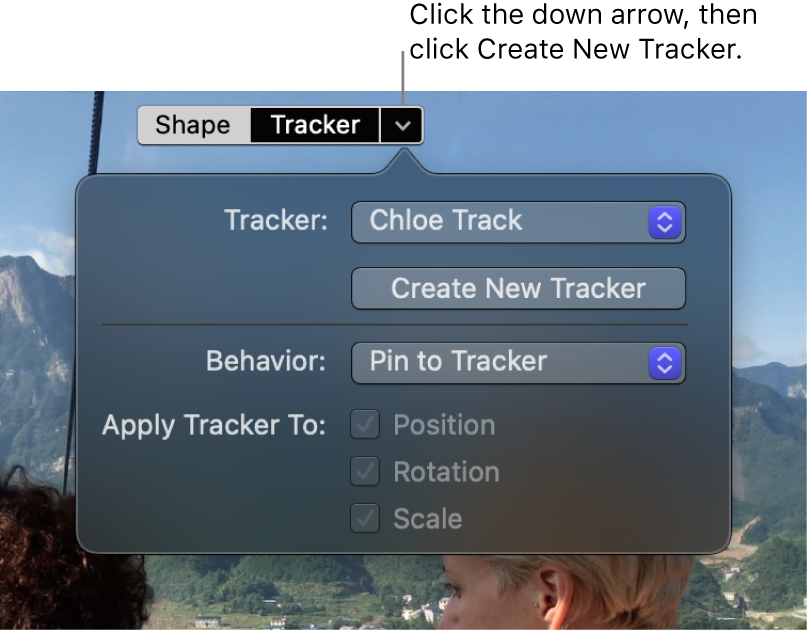
인스펙터의 추적기 섹션에 새로운 추적기가 나타나고 뷰어에 온스크린 추적기가 나타남.
추적하려는 대상체 위에 추적기를 배치하십시오.
필요한 경우 온스크린 컨트롤을 사용하여 대상체에 추적기를 더 잘 맞출 수 있습니다.
팁: 기계 학습을 사용하여 추적할 잠재적 관심 대상체 또는 영역을 인식하려면 Option 키를 누른 상태로 뷰어에서 추적기를 드래그하십시오. 드래그하면 추적기가 비디오의 제안된 이미지, 대상체 및 표면에 고정됩니다.
분석을 클릭하십시오.
Final Cut Pro가 클립의 모션을 분석하고 새로운 모션 추적의 키 프레임을 생성합니다.
이 모션 추적을 동일한 클립에서 효과 모양 마스크, 이미지 또는 기타 클립과 연결할 수 있습니다. 아래의 기존 모션 추적에 효과 또는 클립 할당하기의 내용을 참조하십시오.
기존 모션 추적에 효과 또는 클립 할당하기
Final Cut Pro가 비디오 클립을 분석하고 이에 대한 대상체 추적 데이터를 생성하고 나면 추적 데이터를 다른 효과 또는 클립(예: 이미지, 타이틀, 생성기 또는 비디오 클립)과 함께 쉽게 재사용할 수 있습니다.
효과 모양 마스크나 클립을 동일한 클립 또는 동일한 재생헤드 위치에 연결된 클립의 기존 모션 추적에 연결할 수 있습니다.
Final Cut Pro 타임라인에서 기존 추적 키 프레임이 있고 대상체 추적을 위해 분석된 클립을 선택하십시오.
뷰어에 클립이 나타나도록 재생헤드를 배치하십시오.
다음 중 하나를 수행하십시오.
효과 모양 마스크 할당하기: 비디오 인스펙터를 열고 효과 섹션에서 모양 마스크를 선택하십시오.
이미지 또는 기타 클립 할당하기: 움직이는 대상체에 대한 이미지 또는 기타 클립을 추적하십시오.
연결된 클립 할당하기: 1단계에서 선택한 클립과 동일한 재생헤드 위치에서 연결된 클립을 선택한 다음, 뷰어의 왼쪽 하단 모서리에 있는 팝업 메뉴를 클릭하고 변형을 선택하거나 Shift-T를 누르십시오. 자세한 정보는 Mac용 Final Cut Pro에서 클립 리사이즈, 이동 및 회전하기의 내용을 참조하십시오.
뷰어에 화면 추적기가 나타납니다.
뷰어 상단에서 추적기 버튼 오른쪽에 있는 아래쪽 화살표를 클릭하고 추적기 팝업 메뉴에서 이전에 생성된 모션 추적을 선택하십시오.
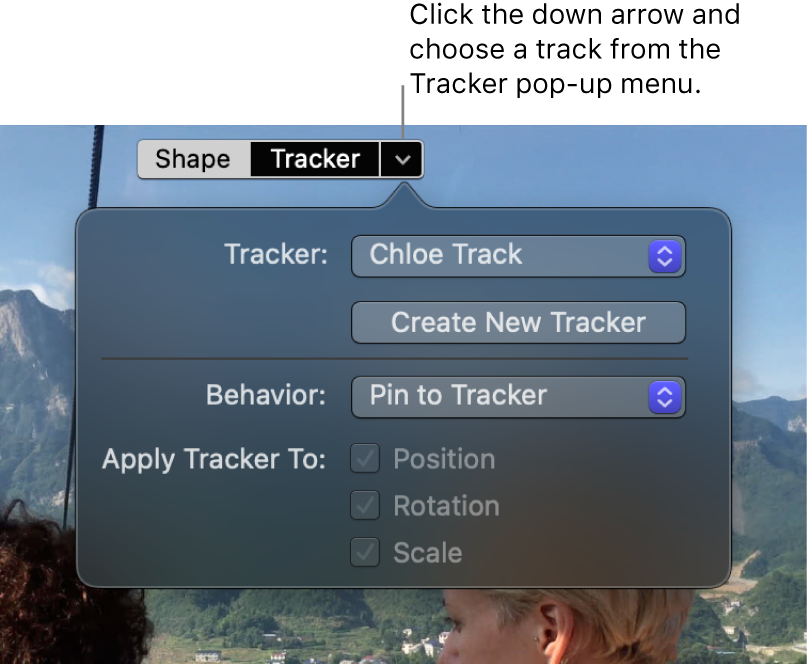
선택한 모션 추적에 효과 모양 마스크 또는 클립이 할당됩니다. 추적 데이터에 영향을 주지 않고 항목의 모양이나 위치를 조절할 수 있습니다. Mac용 Final Cut Pro에서 추적 효과 위치 오프셋하기의 내용을 참조하십시오.
참고: 동일한 재생헤드 위치에 여러 개의 클립이 있을 경우 추적기 제어기에 추가 팝업 메뉴(추적기 소스)가 나타납니다. 추적기 소스 팝업 메뉴에서 사용하려는 모션 추적을 포함하는 클립을 선택하십시오.
설명서 다운로드: PDF